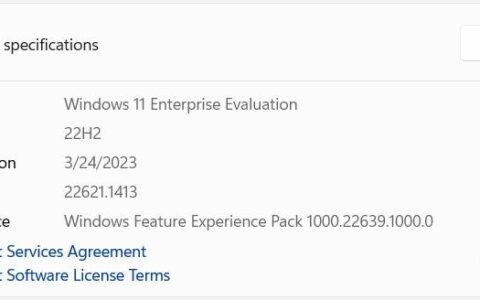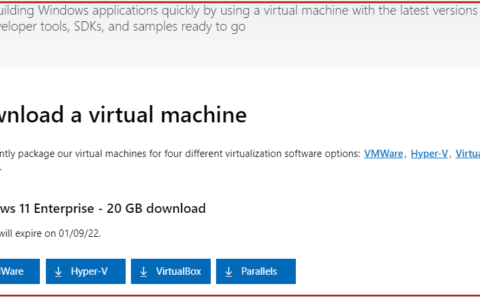如何在上
使用hyper-v作为我的 vm 平台,但该应用程序使用 windows 10 enterprise 作为其默认操作系统。据我所知,没有办法将 windows 10 enterprise 升级到 windows 11。为什么微软没有提供 windows 11 的 vm 用于测试是一个谜。
在非商业环境中使用时,vmware 的 workstation player 是免费提供的,这使得它非常适合这个项目,但其他虚拟机平台也可以这样做。下载并安装vmware workstation player,运行create a new virtual machine进程。
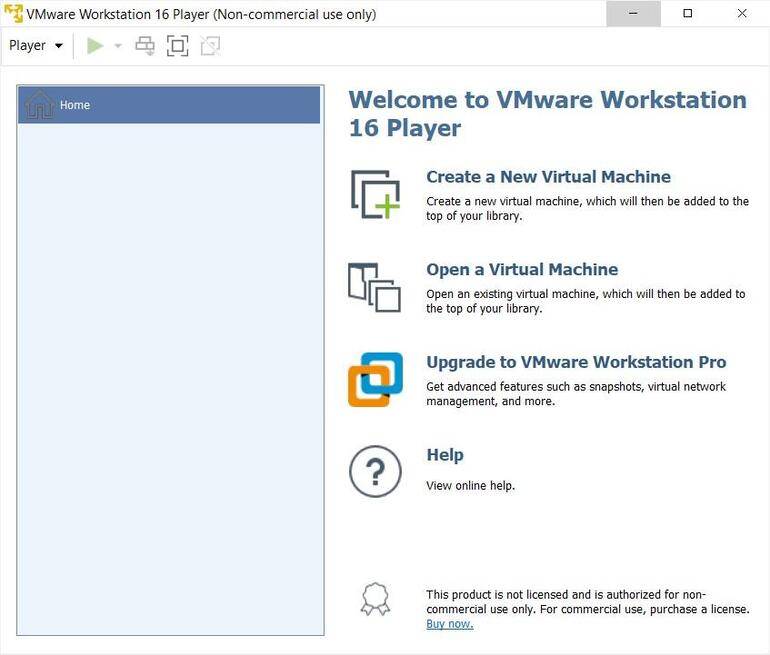
您需要有可用的iso 版本的 windows 10。您还需要该版本的 windows 10的有效产品密钥。假设一切准备就绪,请按照 vmware workstation player 提供的提示创建 windows 10 虚拟机。指定您希望新 vm 具有 4gb 内存,而不是默认的 2gb。安装过程需要几分钟。
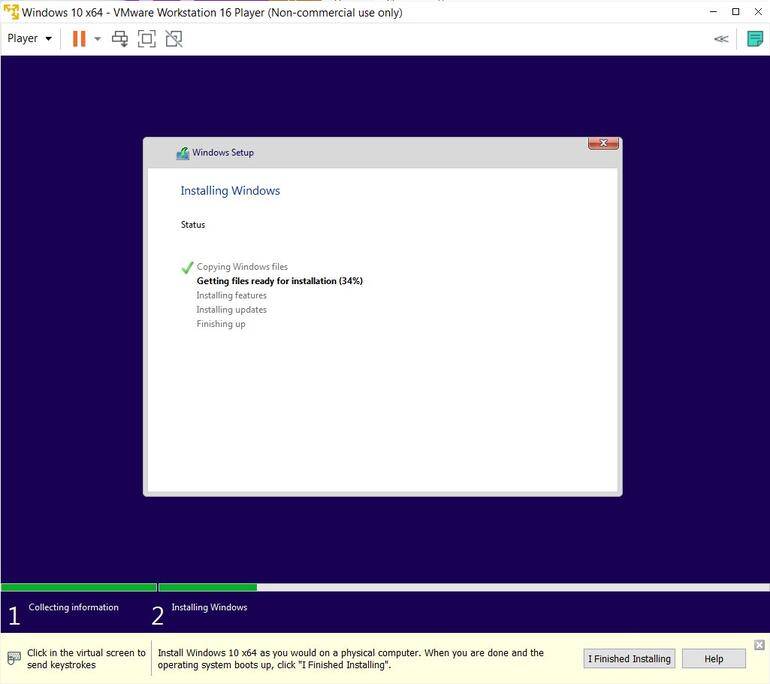
当 windows 10 开始其初始化过程时,请务必使用有效的 microsoft 帐户登录。我的虚拟桌面看起来就像我的标准桌面,因为我的设置与我的 microsoft 帐户相关联。
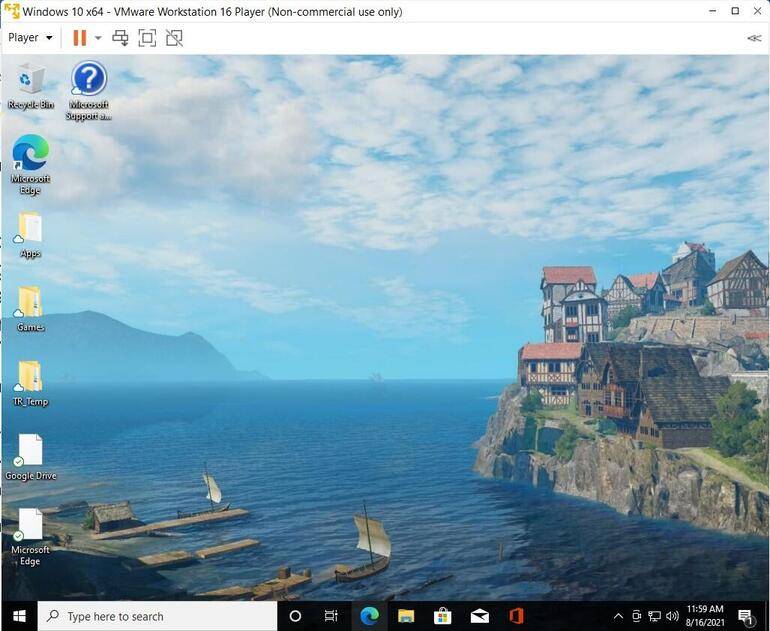
在安装 windows 11 之前,我们必须首先使用我们的虚拟机版本的 windows 10 加入 windows insider program。在 vm 中,单击“开始”菜单按钮,选择“设置”(齿轮图标),然后选择“更新和安全”选项卡。使用左侧导航选项卡,向下滚动到列表中的 windows insider program 项目。
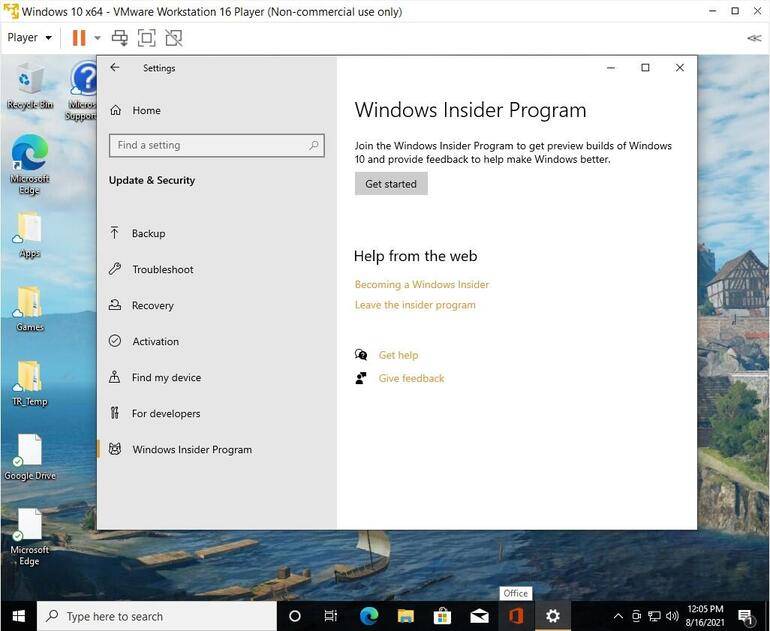
在此屏幕上,单击“入门”按钮并注册该程序。出现提示时,选择 dev 频道。您必须重新启动 windows 10 的虚拟机版本才能继续。
仍然使用您的 vm,再次打开设置并选择更新和安全选项卡。单击“检查更新”按钮,microsoft 应该开始下载和安装 windows 11。
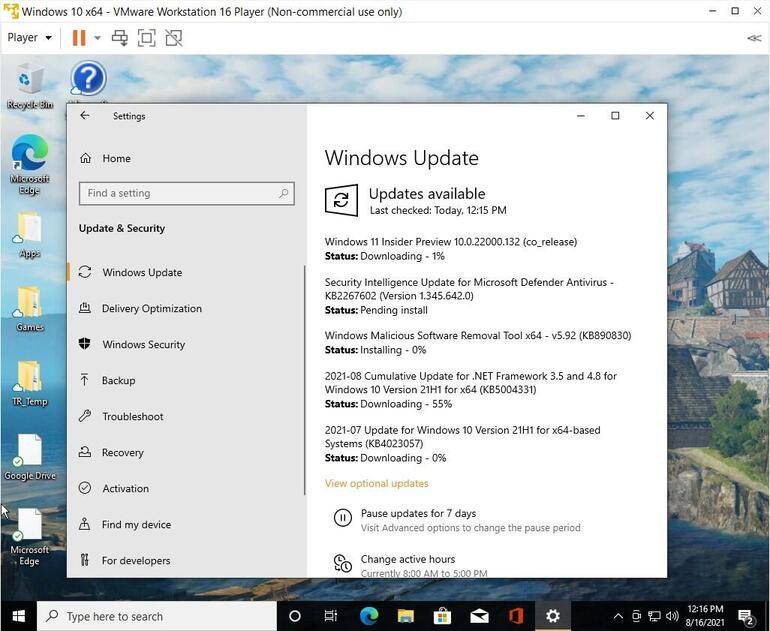
这个过程可能需要几分钟以上的时间,但最后你应该有一个安装了 microsoft windows 11 的虚拟机。
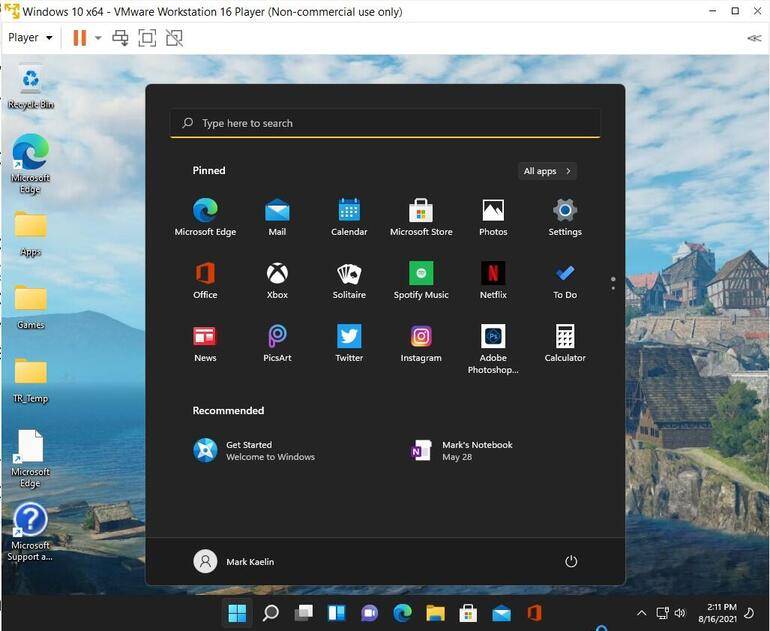
如前所述,microsoft 批准和开发的 windows 11 iso 应该作为 hyper-v 下的一个选项提供,以便从好奇的家庭用户到最高行政系统管理员的每个人都可以对其进行测试。
原创文章,作者:校长,如若转载,请注明出处:https://www.yundongfang.com/yun65382.html
 微信扫一扫不于多少!
微信扫一扫不于多少!  支付宝扫一扫礼轻情意重
支付宝扫一扫礼轻情意重